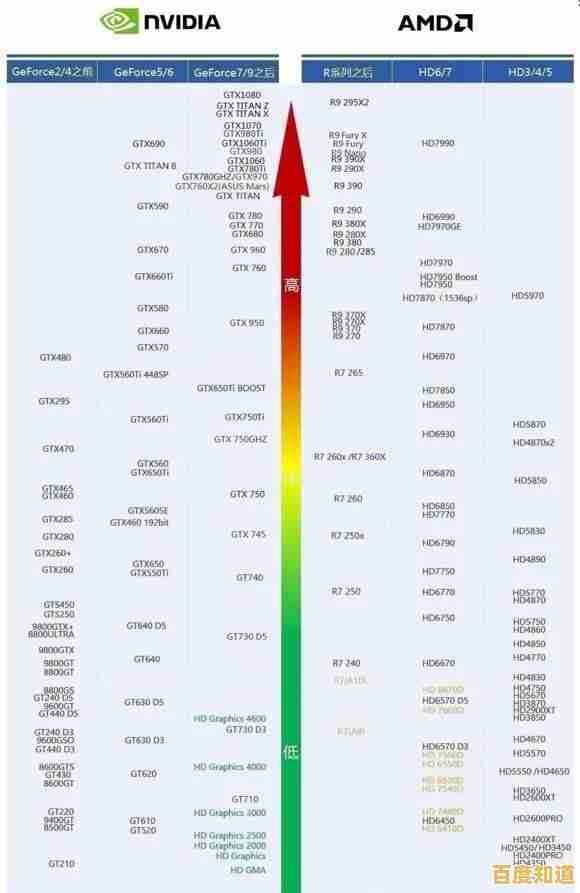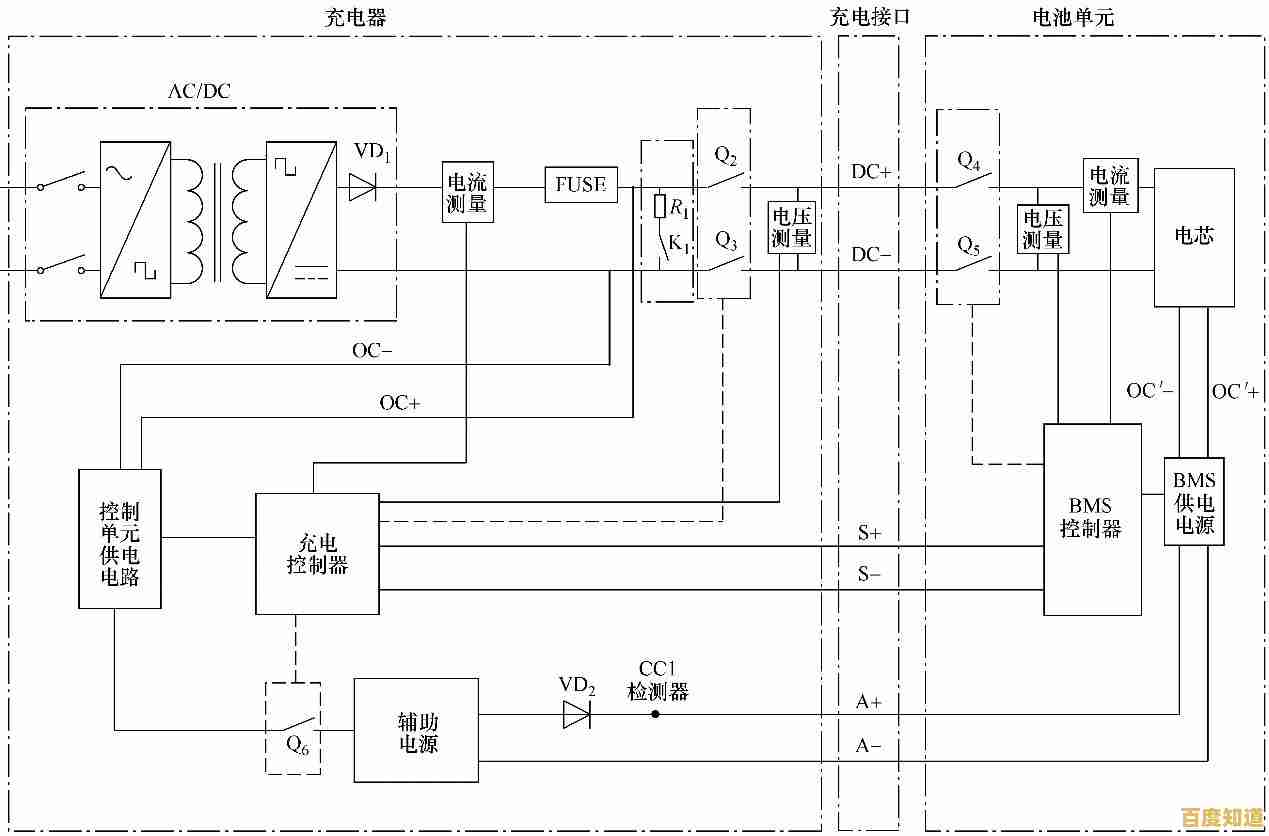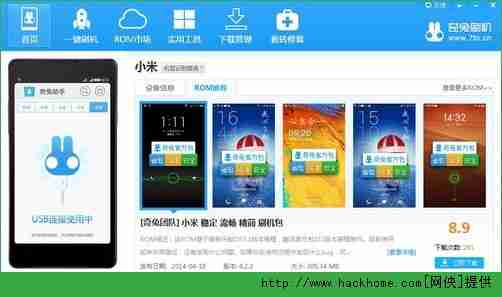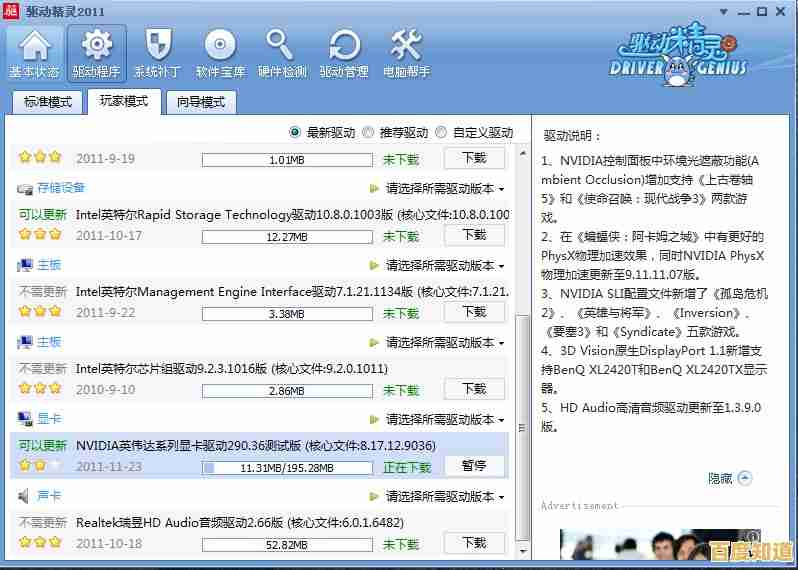Win11无法访问校园网?详细排查步骤与解决方案
- 问答
- 2025-10-28 18:24:44
- 16
检查最基本的连接(物理和信号层面)
- 确认Wi-Fi开关或网线:如果你用Wi-Fi,确保笔记本电脑的物理Wi-Fi开关是打开状态(有些电脑侧边或键盘上有开关),如果用的是网线,确保网线两端都插紧了,并且宿舍或教室的网口面板指示灯是亮的。
- 检查是否连接到正确的网络:点击任务栏右下角的网络图标,确保你连接的是你们学校的官方Wi-Fi信号(University-WiFi”),而不是旁边咖啡店或者别人的手机热点。
- 尝试重新连接:从网络列表里,选择你的校园网,点击“断开”,然后再次点击它,重新输入密码进行连接。
第二步:让Windows自己诊断问题(最简单有效的方法)
Windows系统自带一个网络疑难解答工具,它能自动检测并修复一些常见问题。
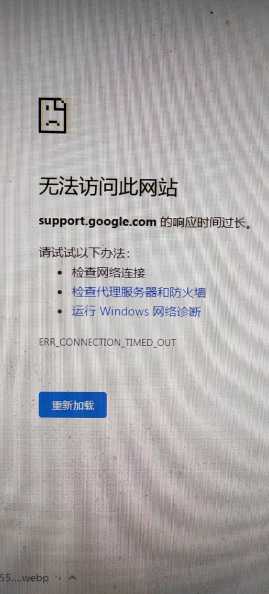
- 在任务栏的搜索框里,输入“疑难解答设置”并打开。
- 找到并点击“其他疑难解答”或“其他问题查找器”。
- 运行“Internet连接”和“网络适配器”这两个疑难解答程序,系统会一步步指导你,并尝试自动修复问题。
第三步:检查最关键的上网凭证——认证客户端
大部分校园网都需要一个专门的软件来登录认证,这是最常见的问题所在。
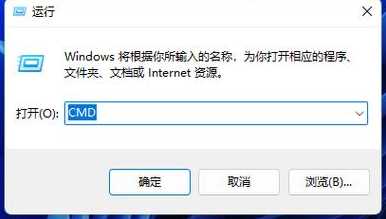
- 确认软件已安装:检查你的电脑上是否安装了学校要求的认证客户端(锐捷”、“Dr.COM”、“城市热点”等),如果没装,去学校网络中心的官网下载。
- 以管理员身份运行:找到认证客户端的图标,右键点击它,选择“以管理员身份运行”,这能给予软件足够的权限来配置网络。
- 检查账号密码:确保你输入的学号和密码是正确的,如果不确定,可以试试在室友或同学的电脑上登录一下,排除账号本身的问题。
- 兼容性设置:如果客户端打开后闪退或无响应,可以尝试设置兼容性,右键点击客户端图标 -> 选择“属性” -> 切换到“兼容性”选项卡 -> 勾选“以兼容模式运行这个程序”,然后在下拉菜单里选择“Windows 8”或“Windows 7” -> 点击“确定”后再次尝试运行。
第四步:更新或重新配置网络驱动程序
网卡驱动程序老旧或出问题也会导致连不上网。
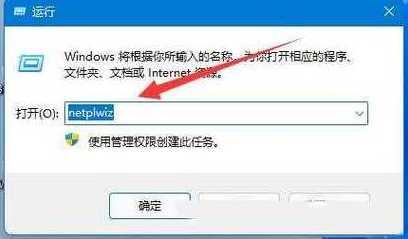
- 更新驱动:
- 在任务栏搜索框输入“设备管理器”并打开。
- 找到并展开“网络适配器”。
- 右键点击你的无线或有线网卡(名字里通常有“Wireless”、“Wi-Fi”或“Realtek”、“Intel”等字样),选择“更新驱动程序”,然后让系统自动搜索更新。
- 重装驱动:如果更新没用,可以尝试卸载驱动再重装,在设备管理器里,右键点击网卡,选择“卸载设备”,并勾选“尝试删除此设备的驱动程序”,然后重启电脑,Windows会自动重新安装驱动。
第五步:重置网络设置(大招,能解决很多奇怪的问题)
这个操作会把你所有的网络设置恢复成默认状态,需要重新输入Wi-Fi密码。
- 打开“设置” -> “网络和 Internet” -> “高级网络设置”。
- 找到并点击“网络重置”。
- 点击“立即重置”按钮,电脑会重启,重启后网络设置就被重置了。
第六步:联系学校网络中心
如果以上所有方法都试过了还是不行,那很可能问题不在你的电脑上,而是校园网络本身或者你的账号出了问题。
- 直接打电话或去现场找你们学校的网络信息中心(通常简称“网中心”)。
- 告诉他们你的学号、无法上网的详细情况(比如是连不上Wi-Fi还是认证失败),以及你已经尝试过哪些操作,他们可以从后台查看你的账号状态和端口是否正常。
引用来源说明 以上排查思路综合参考了微软官方Windows支持社区对网络连接问题的通用解决方案,以及国内高校BBS、知乎等平台上学生分享的针对校园网认证客户端的常见处理经验。
本文由丙英叡于2025-10-28发表在笙亿网络策划,如有疑问,请联系我们。
本文链接:http://jing.xlisi.cn/wenda/65351.html